En ocasiones nos hemos encontrado ante una situación nada agradable ya sea a nivel personal o a nivel corporativo donde el Sistema Operativo no arranca, esto es una situación delicada y a la cual debemos prestar mucha atención ya que si el sistema no inicia estamos permitiendo que nosotros o el usuario no puedan realizar sus funciones y estar afectando el rendimiento del mismo. Podemos además encontrarnos que mi computadora prende pero no inicia Windows 10 y nos asustamos por no saber el motivo.
Ya sabemos que existen partes del ordenador que si se dañan pueden comprometer la vida y uso de nuestro dispositivo como es el caso del disco duro. Los daños que pueden ocasionarse en él son o de tipo subsanable o error fatal. Por eso hay que cuidar bien nuestro sistema manteniéndolo actualizado, limpio y verificado de posibles fallos. Los errores no pueden predecirse pero sí podemos reducirlos si seguimos una rutina adecuada y pueden producir que mi PC no inicia windows 10.
En esta oportunidad veremos algunas causas acerca de por qué en ocasiones el Sistema Operativo Windows 10 no arranca de manera correcta o Windows 10 no inicia.
También hay que tener en cuenta que durante el proceso de arranque existen etapas hasta llegar al arranque exitoso. Uno de los primeros pasos que debemos hacer es localizar la etapa en la cual se ha producido el error. Aquí podemos diferenciar las diferentes fases:
- Etapa de prearranque
- Etapa administrativa del arranque de Windows
- Etapa de carga del SO
- Núcleo del sistema Windows NT
1. Iniciar el Sistema Operativo Windows 10 en modo seguro
Uno de los métodos más comunes que usamos cuando estamos involucrados en el medio de IT es iniciar el sistema en modo seguro para validar de manera completa las posibles causas que afectan el equipo; Sabemos que al iniciar de este modo los controladores no son cargados y podemos gestionar de una mejor manera todos los parámetros del sistema. En el siguiente enlace puedes distintas formas para acceder a él.
El método más común como accedemos en modo seguro en sistemas operativos Windows es presionar la tecla F8 durante el arranque del sistema, pero en caso que no sea posible podemos realizar el siguiente proceso.
F8
Insertamos el medio de instalación de Windows y habilitamos que el arranque del sistema sea desde el CD y tan pronto inicie el arranque pulsamos cualquier tecla y en la ventana desplegada seleccionamos la opción “Reparar el equipo”.
Veremos que se despliega la siguiente ventana donde seleccionamos la opción “Solucionar problemas”.
En la siguiente ventana seleccionamos la ficha “Opciones avanzadas”.
En la siguiente ventana seleccionamos la opción “Configuración de inicio” y veremos la siguiente ventana. En ella ingresamos el número 4 asociado al arranque en modo seguro del Sistema Operativo Windows 10 y pulsamos “Enter”.
De esta manera podemos acceder a Windows 10 en modo seguro y realizar los cambios necesarios para optimizar el arranque del equipo.
2. Reparar Inicio Windows 10 con Reparación de Inicio
Otro de los métodos que tenemos disponibles en Windows 10 es usar la Reparación de inicio la cual podemos ejecutar tan pronto inicie el Sistema Operativo.
Para ello seguiremos el proceso indicado en el paso anterior y una vez seleccionamos “Opciones avanzadas” elegiremos la opción “Reparación de inicio”.
Una vez seleccionada esta opción veremos la siguiente ventana donde debemos seleccionar el Sistema Operativo donde hemos de aplicar la reparación.
Pulsamos en dicho Sistema Operativo veremos que inicia el proceso de reparación de Windows 10. Así de esta manera Windows 10 analizará y reparará algún error que pueda estar afectando el óptimo funcionamiento del Sistema Operativo.
3. Reparar Inicio Windows 10 con medio de recuperación
En ocasiones no es posible acceder al Sistema Operativo en modo seguro o usando la reparación de inicio, en este caso lo recomendable es crear un medio de recuperación usando una memoria USB y arrancar el sistema desde allí y de este modo analizar los posibles errores que puedan estar afectando el inicio del sistema.
Para un análisis más detallado acerca de cómo crear un medio de recuperación desde un USB podemos visitar el siguiente enlace.
4. Reparar Inicio Windows con MBR
En ocasiones puede ocurrir que por algún tipo de software o error en el Sistema, el Master Boot Record o MBR se dañe. En él se encuentra información para poder cargar el Sistema Operativo y si se daña podemos llegar a tener problemas graves. En el siguiente enlace puedes ver paso a paso cómo reparar el MBR.
5. Reparar inicio Windows 10 con SFC o comprobador de archivos de sistema
SFC o comprobador de archivos de Sistema responde a una herramienta que integra un conjunto de comandos que se encuentran integrados en el Sistema. Permite que los usuarios puedan detectar y reparar archivos dañados e incluso reemplaza esos archivos dañados gracias a la memoria caché.
La utilidad SFC no puede garantizar una reparación total ya que depende del grado de daño que existe, pero en la mayoría de los casos tiende a solventar los problemas. Si no es así te recomendamos reinstalar tu Sistema Operativo.
6. Reparar inicio Windows 10 reinstalando el Sistema Operativo
Si todos los consejos anteriores no han servido para poder reparar tu Windows 10, te recomendamos que pruebes a reinstalar el Sistema Operativo por si algún archivo está dañado y puede solventarse de esta forma.
7. Reparar inicio Windows 10 reparando aplicaciones
El software es la otra mitad del equipo que permite que podamos acceder a él y realizar las diferentes tareas. Las aplicaciones y programas que instalamos o que encontramos cuando escogemos un equipo, son la ventana a través de la cual acceder a las propiedades del PC. Pero no siempre es realmente seguro instalar aplicaciones de terceros ya que son la vía más habitual a través de la cual entran ataques y contenido malicioso que acaba perjudicando el correcto funcionamiento de nuestro dispositivo.
Una de las consecuencias de estos problemas son los errores de inicio del equipo ya que algún software puede estar entrando en conflicto al arrancar el equipo arrojando diferentes errores. Si durante el uso de tu equipo notas algún problema en aplicaciones o bien alguna funciona de forma anómala, repararla puede ser la solución para mejorar el arranque de tu Windows 10.
8. Reparar inicio Windows 10 usando comando CHKDSK
El disco duro es uno de los elementos que más implicados está en el arranque del sistema ya que será desde el cual se cargará por norma general nuestro sistema operativo. Si en el proceso de arranque se encuentra algún fallo en el disco, no se podrá realizar un sistema de arranque válido.
Sabemos que además el disco duro es nuestro almacenamiento de datos así que cualquier error físico o virtual puede dañar los datos que tengamos guardados. Por eso es de vital importancia realizar análisis de prevención además de cuidado a nuestros discos y así conseguir que tengan más vida.
Gracias al uso del comando CHKDSK podemos analizar , verificar y reparar posibles errores en nuestro disco y así solucionar errores de arranque en Windows 10.
9. Reparar inicio Windows 10 usando Bootrec
Estos problemas de arranque suelen dar como resultado un pantallazo con letras y un error o bien un pantallazo azul. Es importante poder saber en qué etapa del arranque se ha producido el error para encontrar una posible solución: proceso de arranque, carga del sistema, kernel del sistema… Uno de los más comunes es el que ocurre en el Registro Maestro de Arranque o MBR. Este es el primer registro del disco duro y contiene el programa ejecutable y la información correspondiente a cada partición.
Estos daños en el MBR provocan que no pueda cargar el sistema satisfactoriamente y que no nos deje acceder en este caso a Windows 10. En esta ocasión usaremos entre otros, el comando de Bootrec como opción para solventar este tipo de fallos y así reparar el inicio de Windows 10.
10. Reparar inicio Windows 10 del BCD con comandos
Sabemos después de ver este manual que el arranque del sistema es realmente delicado y que cualquier error puede desembocar en no poder encender nuestro PC. Por eso todas las formas que te estamos mostrando pretender solventar uno u otro en función del tipo de error.
Dentro de este proceso también contamos la BCD o base de datos del firmware que almacena la configuración del proceso de arranque del sistema y contiene información sobre opciones como el arranque del volumen MBR, winload.exe o iniciar versiones del SO.
Aquí te dejamos los pasos detallados para reparar esta BCD y así recuperar el Boot Loader usando comandos desde Windows 10.
11. Reparar Windows 10 no inicia
Como hemos visto antes, tendremos un USB boot de Winodws 10 que usaremos para poder iniciar Windows 10.
Para ello arranca el PC y entra a la BIOS y configura arrancar desde el CD o el USB boot creado.
Iniciamos la instalación de Windows 10 y en esta ventana elegiremos "Reparar el equipo".
Ahora iremos en cada ventana pulsando en estas opciones:
- Solucionar problemas
- Opciones avanzadas
- Símbolo de sistema
Ahora entra a tu unidad, que en este caso es la D, usando este comando:
D:
A continuación escribe los siguientes comandos para reparar los problemas que pueda haber en tu disco:
SFC /SCANNOW SFC /SCANBOOT CHKDSK /F
Por último acaba tu proceso con "Continuar"
12. El ordenador arranca pero no inicia Windows 10
Son muchos los motivos los cuales puede no iniciar nuestro Windows 10 aunque con los consejos anteriores deberíamos de conseguir poder iniciar Windows 10 ya que normalmente se deben a problemas de disco o problemas de software por lo que mi PC no inicia Windows 10. Si además de eso vemos que tu PC no arranca o que Windows 10 no arranca ni en modo seguro, debes fijarte en estas opciones para encontrar la solución:
- Comprueba que la fuente de alimentación está conectada correctamente y funciona ya que es uno de los principales motivos por los que un PC no inicia o no arranca. Fíjate si tiene luz el PC para saber si le está llegando corriente o no.
- Desconecta cualquier rmedio USB o portátil externo que tengas en algún puerto del equipo
- Si tu pantalla se queda en negro aunque el PC arranca, comprueba también que la tarjeta gráfica o el monitor está conectado correctamente. Si tienes gráfica interna y externa, cambia la conexión de una a otra con el monitor para saber si tiene problemas
- Haz un arranque con los siguientes elementos básicos conectados: Placa base, CPU, Gráfica, una única memoria o disco, fuente de alimentación y monitor
Con este conjunto de soluciones tendrás a mano un manual completo para poder reparar y arreglar el inicio de tu Windows 10 y que así arranque con normalidad cuando vemos que no arranca Windows 10. Hemos visto alguno de los métodos disponibles que nos dan la posibilidad de reparar el inicio de Windows 10 y de esta manera habilitar un óptimo funcionamiento de nuestros equipos con Windows 10.

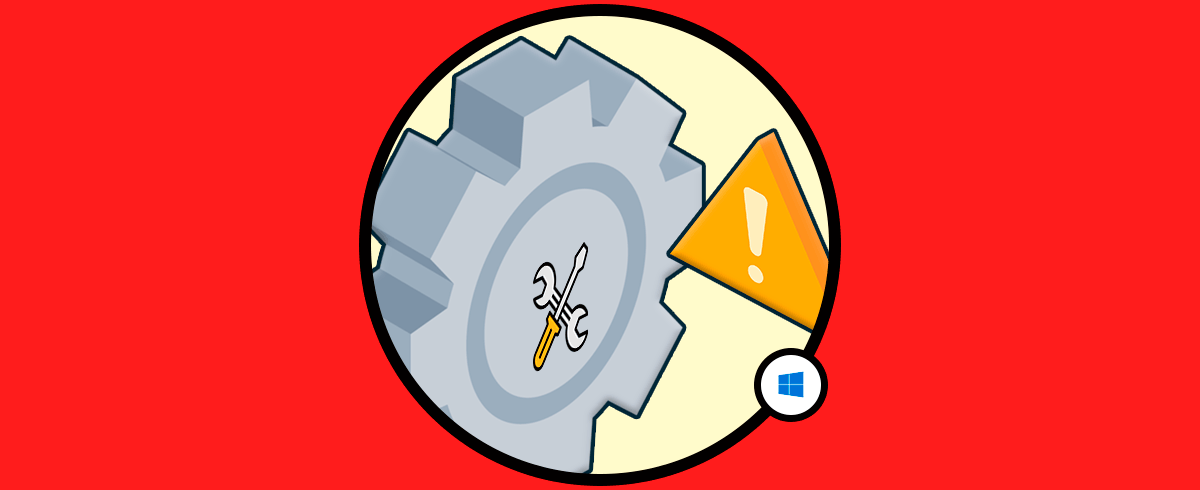

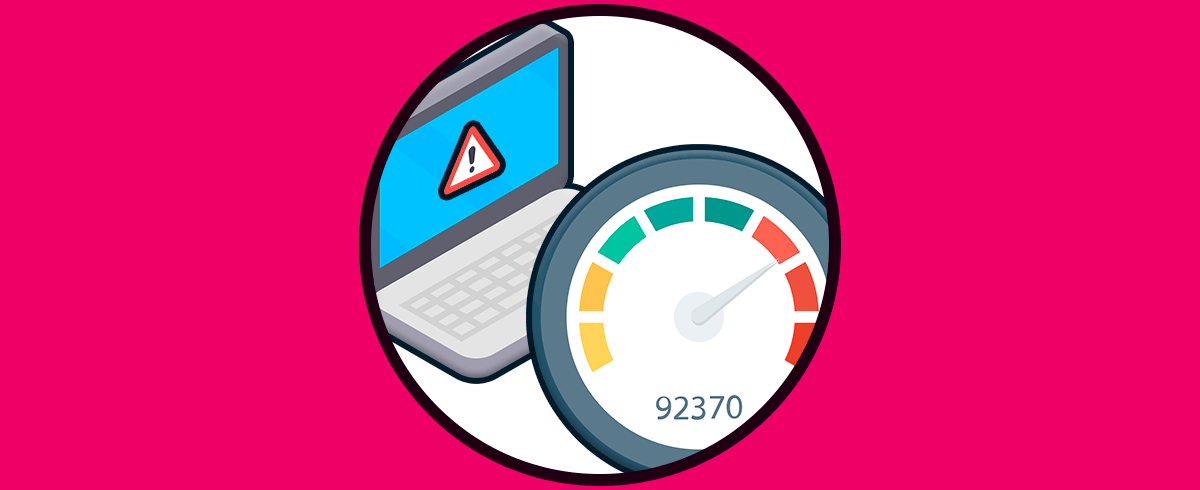
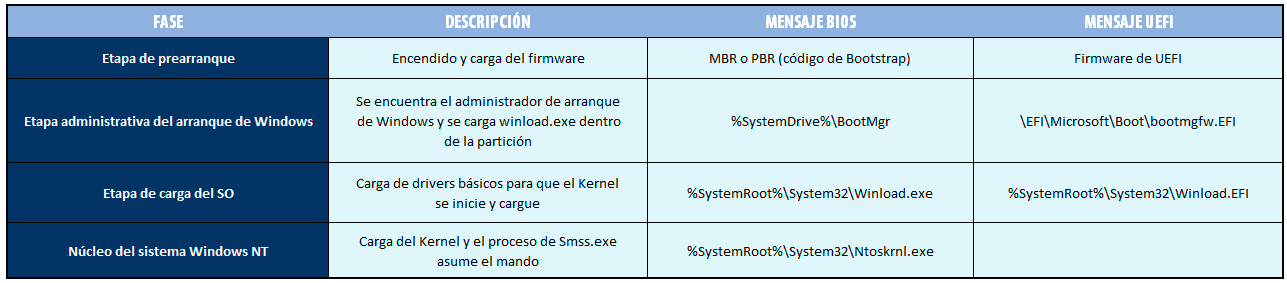
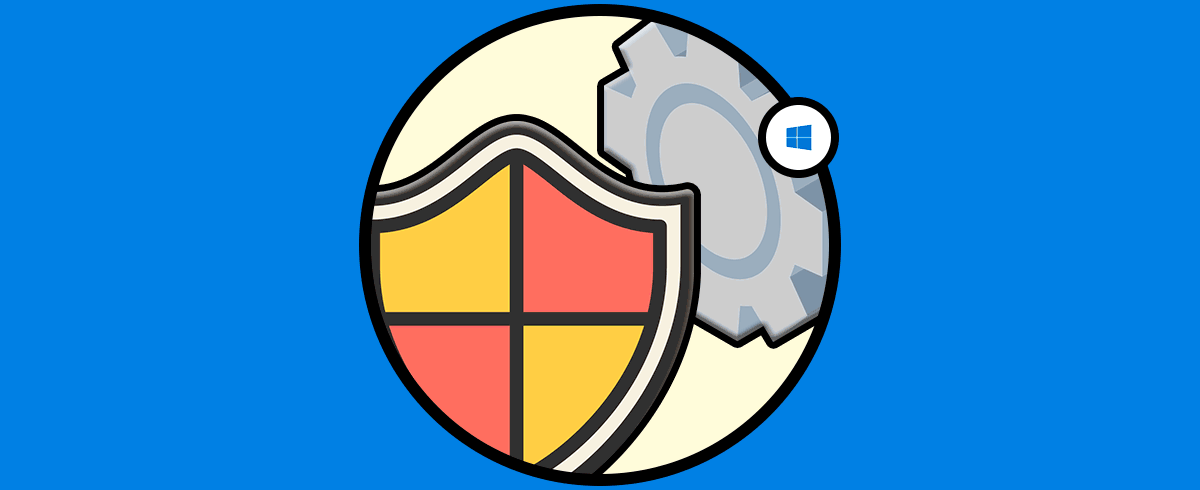
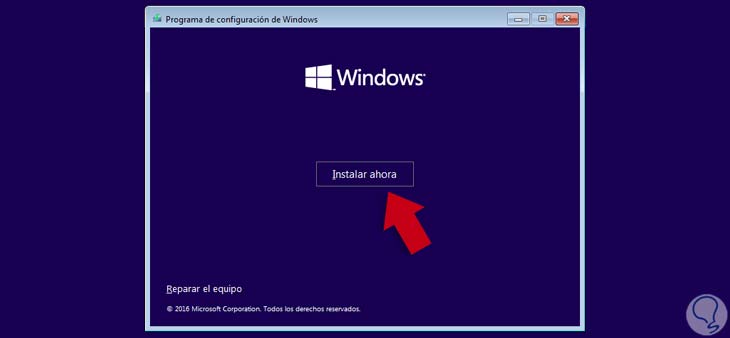
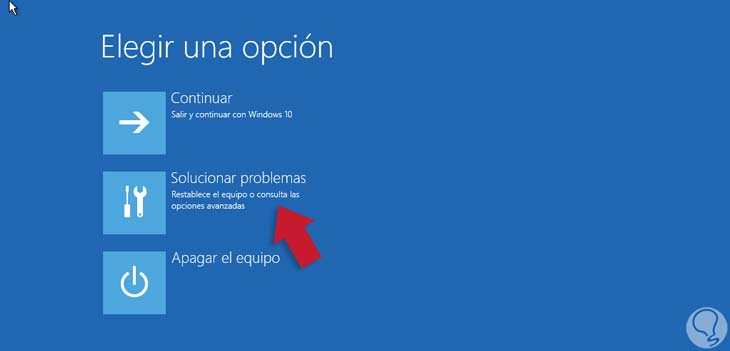
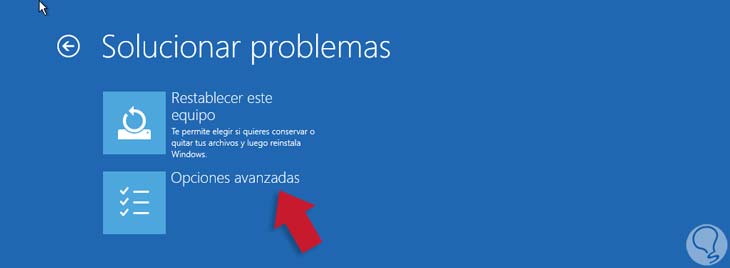
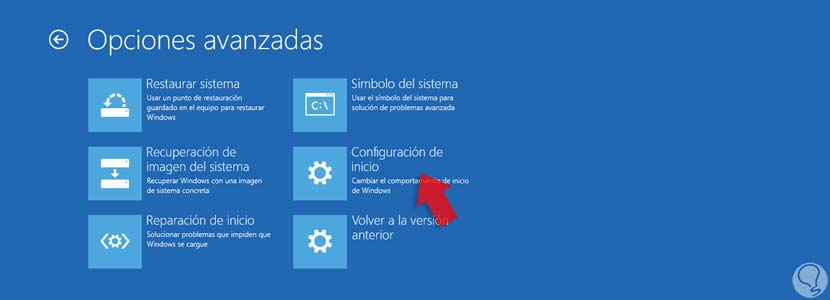
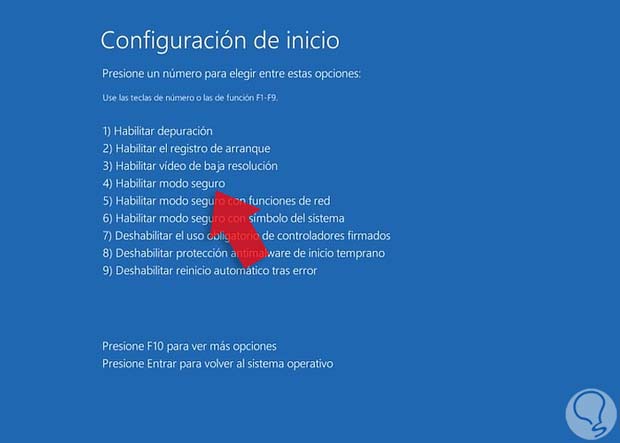
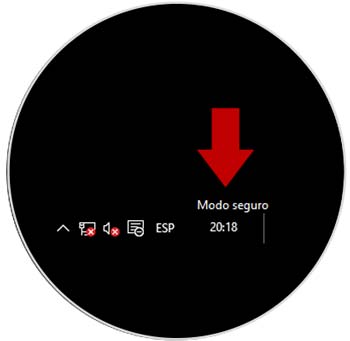
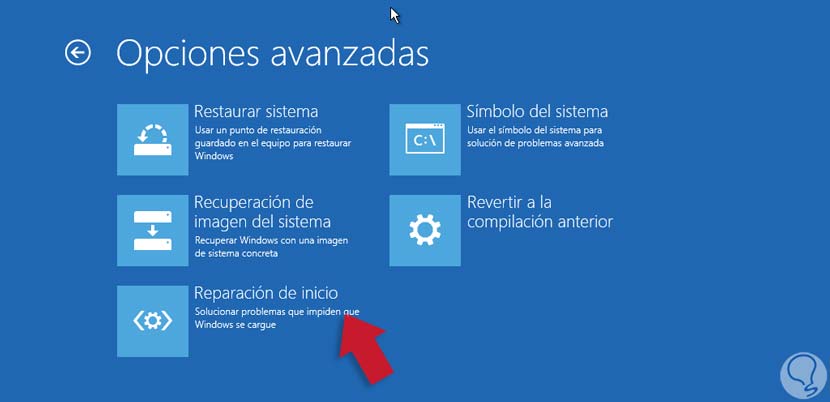
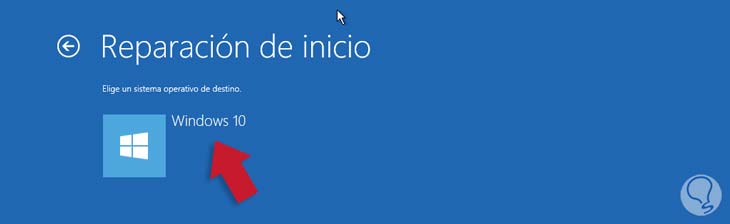
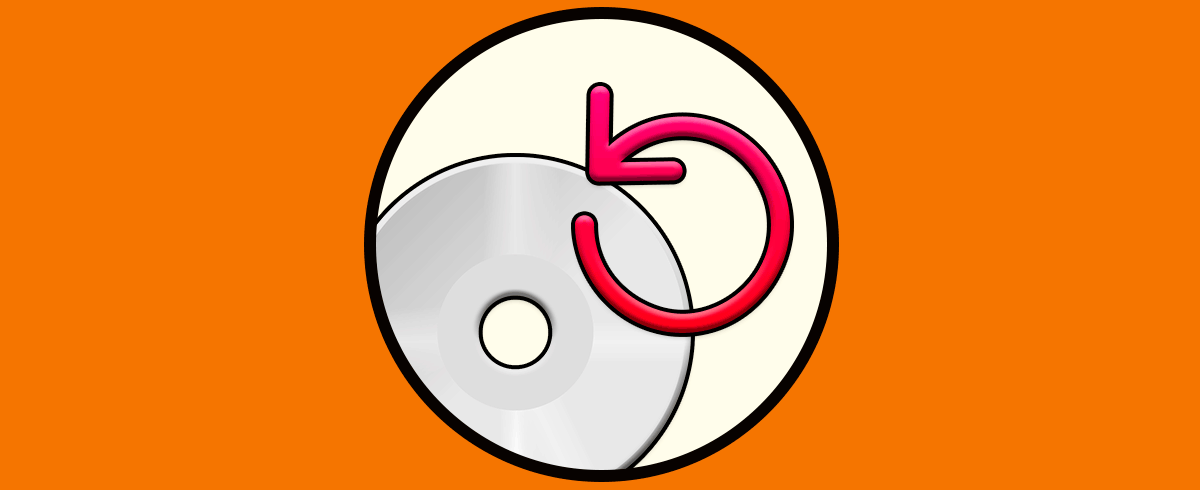
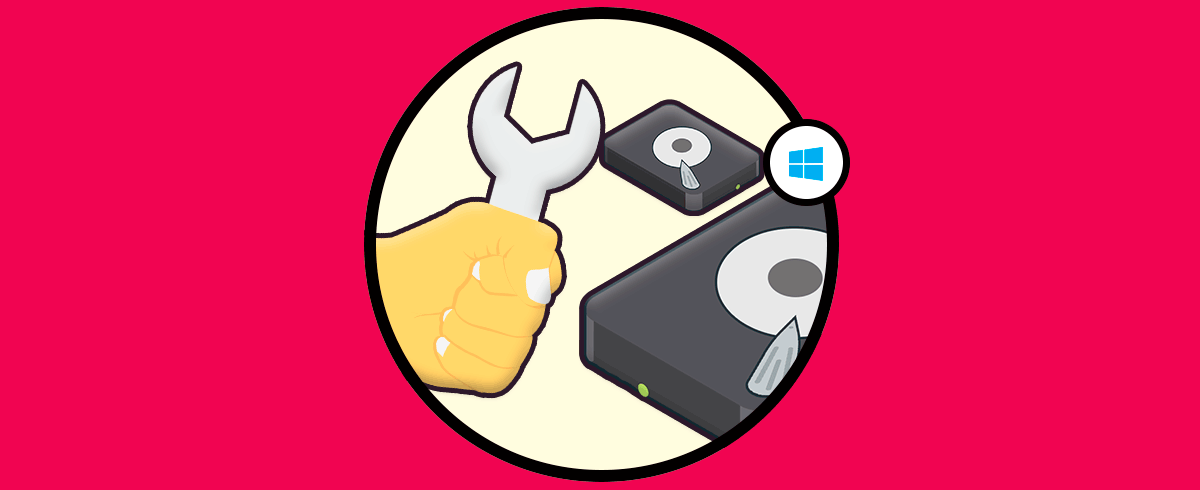
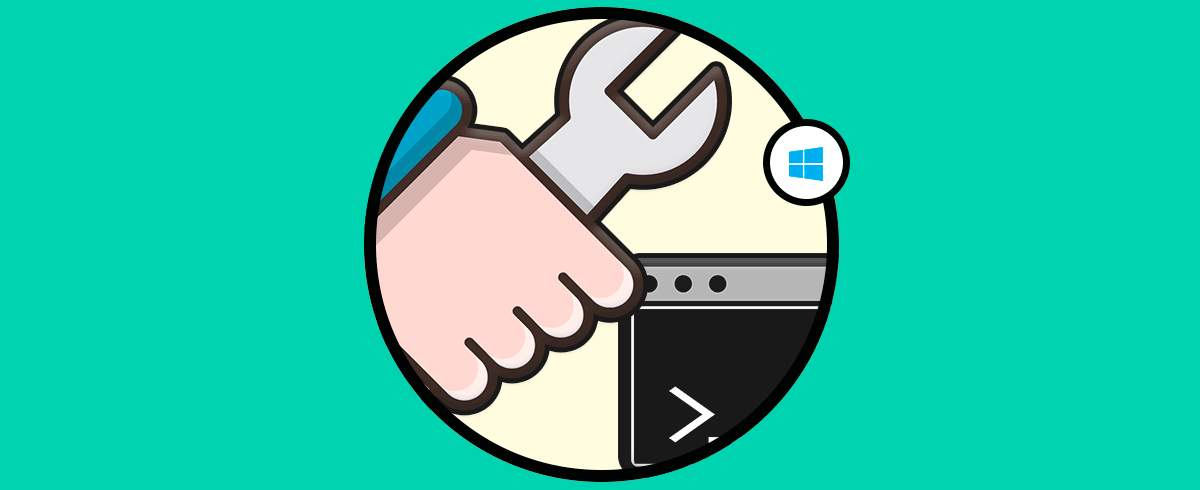
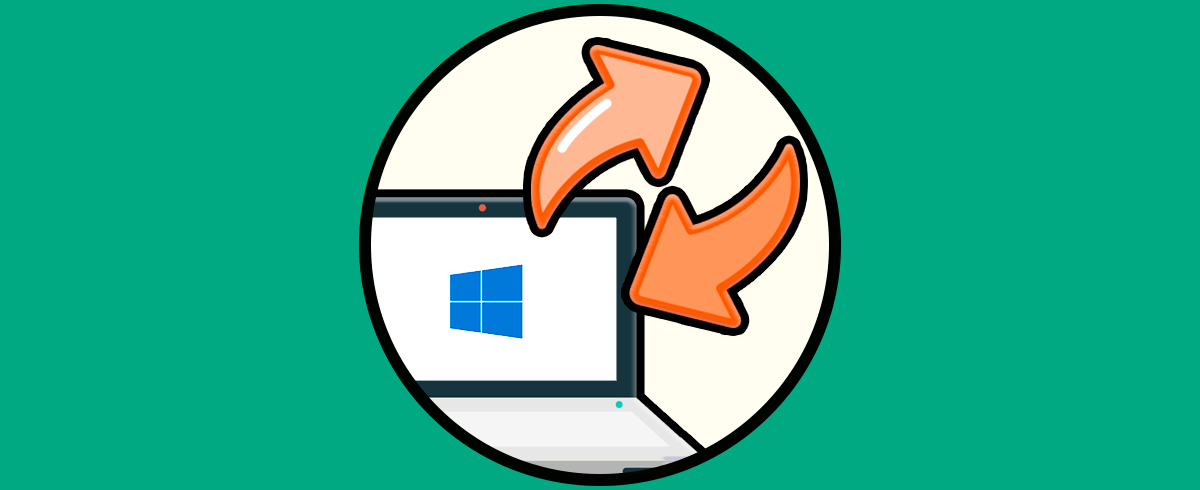
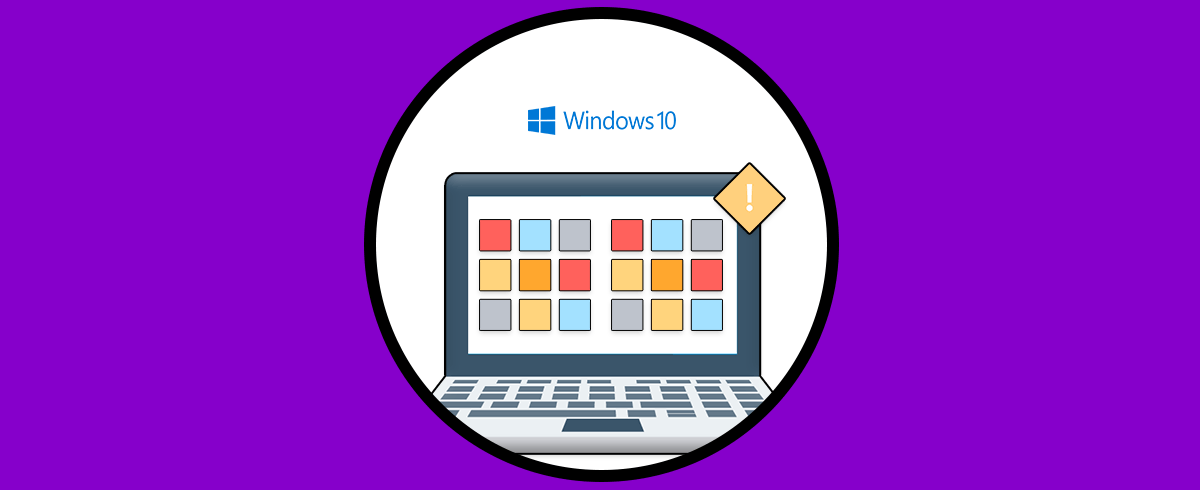
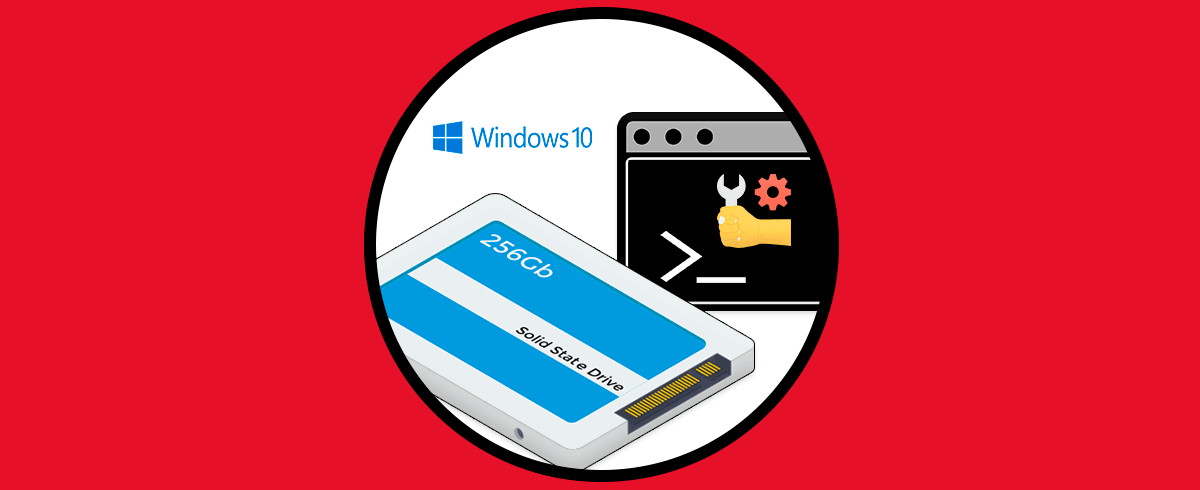
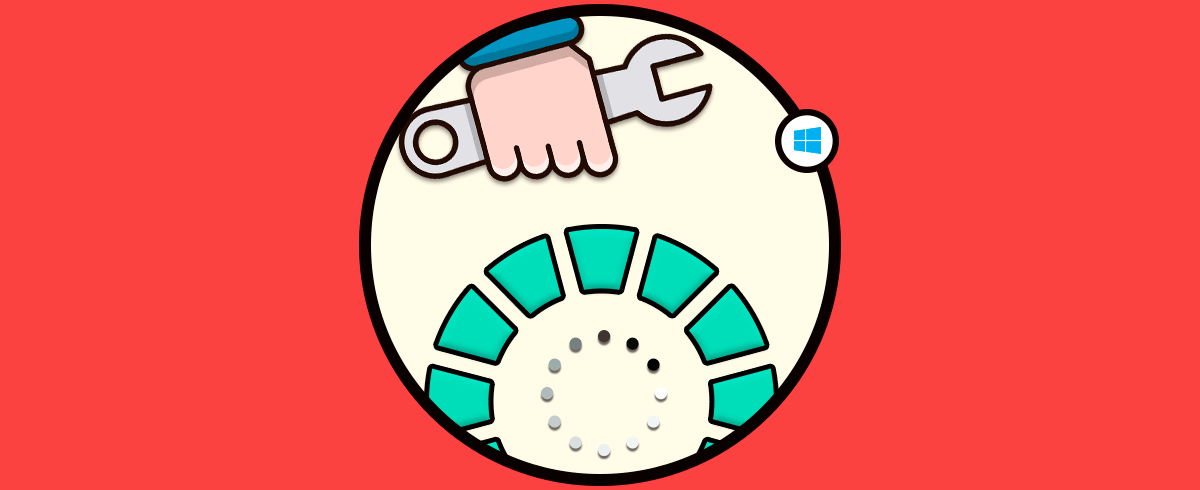
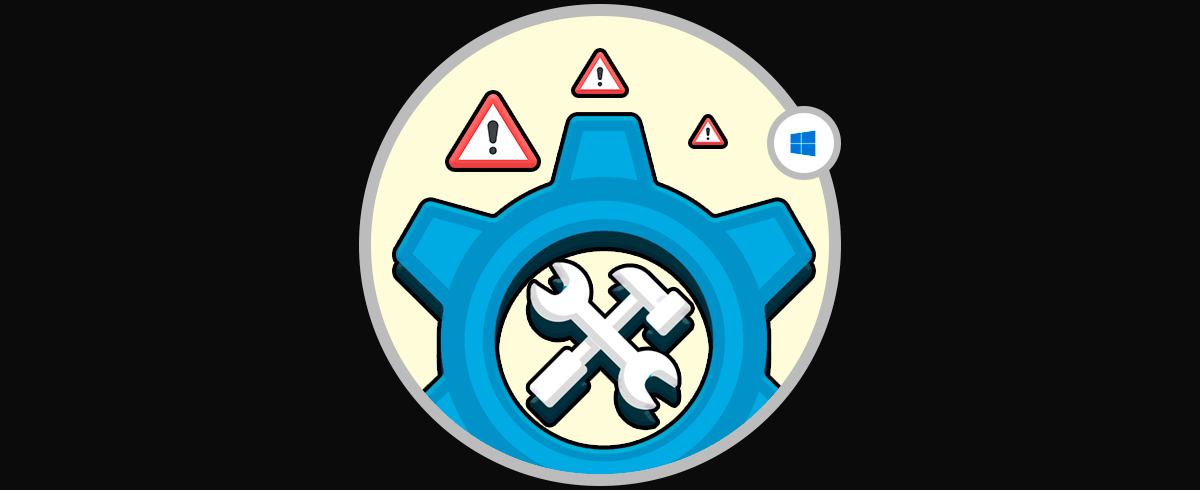
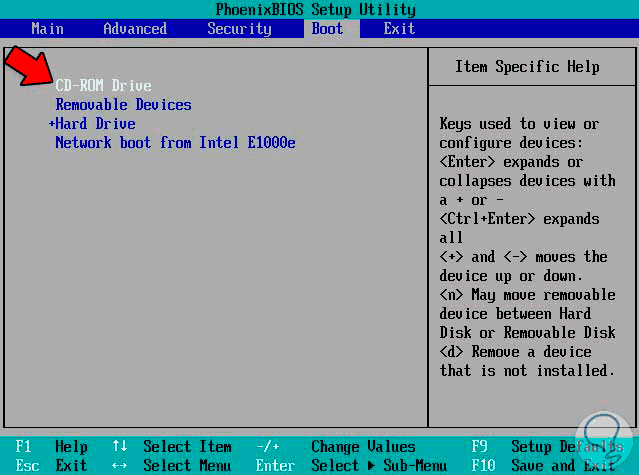
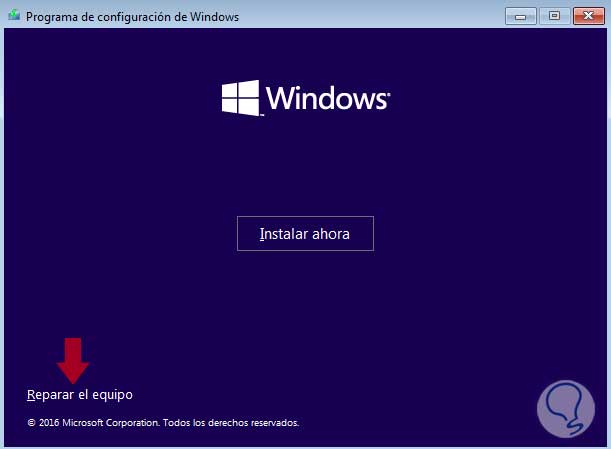
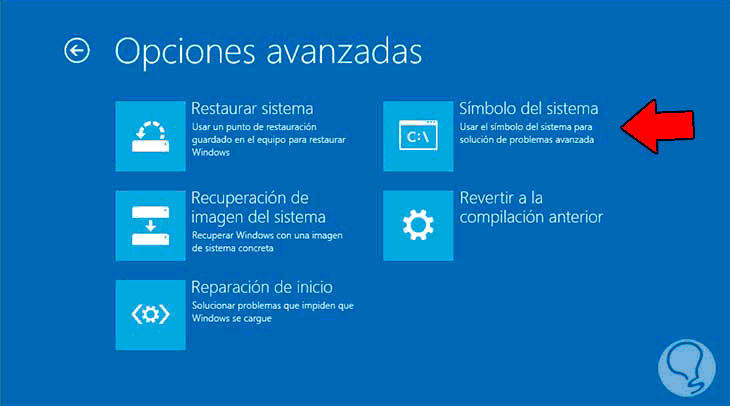
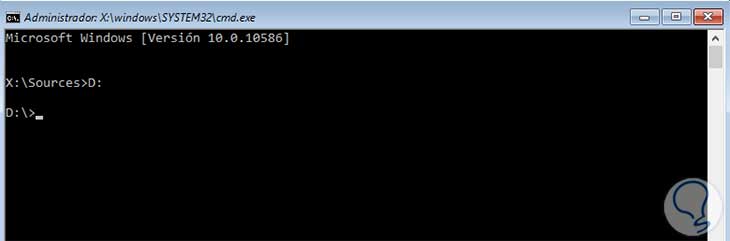
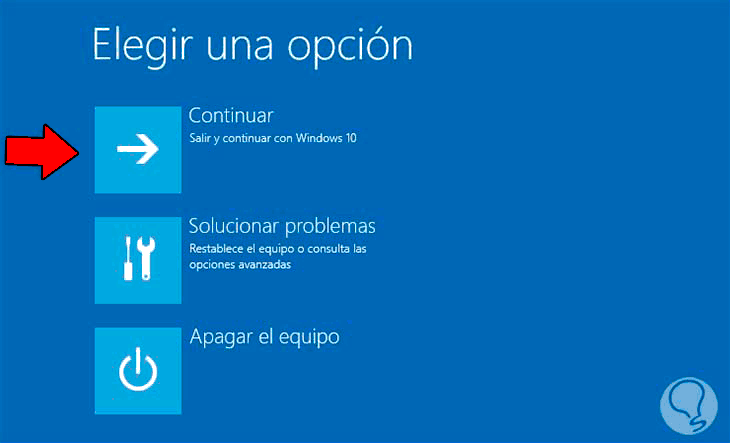
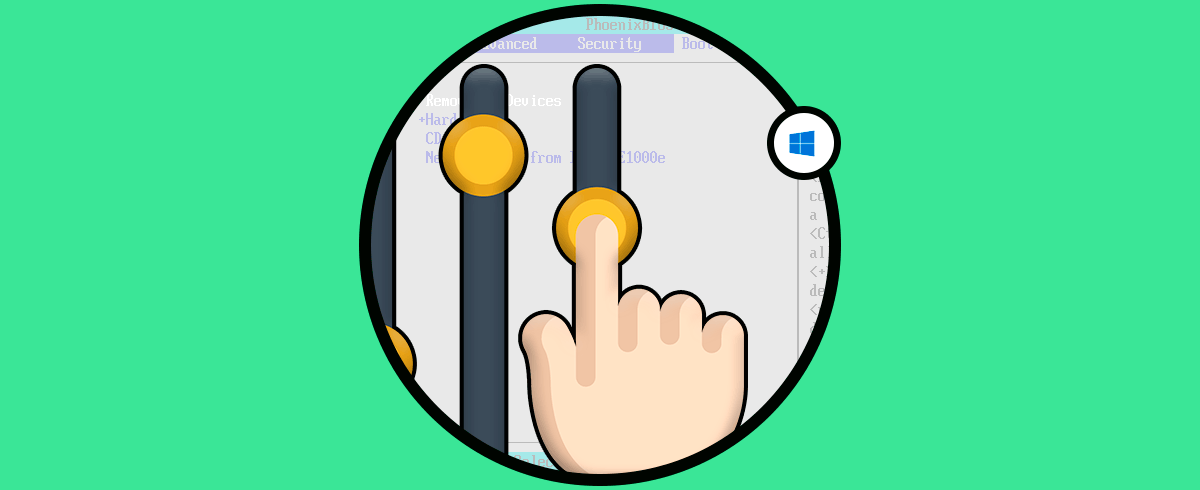






Esto viene genial tenerlo en Fav'''